در گذشته نحوه نصب پرینتر دشوار بود ولی امروزه با پیشرفت فناوری نصب پرینتر آسان تر شده است. در صورتی که شما تمایل دارید پرینتر را به لپ تاپ ، رایانه و … متصل کنید می توانید با انجام چند مرحله ساده این کار را انجام دهید.
نحوه نصب پرینتر چگونه است ؟
پرینتر از انواع دستگاه های کاربردی به شمار می رود. برای نصب پرینتر روش های زیادی وجود دارد که بهتر است شما در تمامی این روش ها مهارت لازم را بدست آورید. در ادامه نحوه نصب پرینتر را به شما عزیزان آموزش خواهیم داد.
آموزش نصب پرینتر با روش های مختلف
برای نصب پرینتر می توانید از روش های زیر استفاده کنید :
روش اول : نحوه نصب پرینتر در سیستم عامل ویندوز :
- ابتدا رایانه و چاپگر را نزدیک به یکدیگر قرار دهید تا بتوانید کابل را راحت تر به کامپیوتر متصل نمایید.
- برای نصب آسان تر پرینتر بهتر است قبل از نصب ، نرم افزار های لازم را نصب کنید. در صورتی که شما نرم افزار های لازم را در دسترس ندارید بهتر است بدانید که تمامی ویندوزها قادر خواهند بود چاپگری که به آن ها متصل می شود را شناسایی کنند.
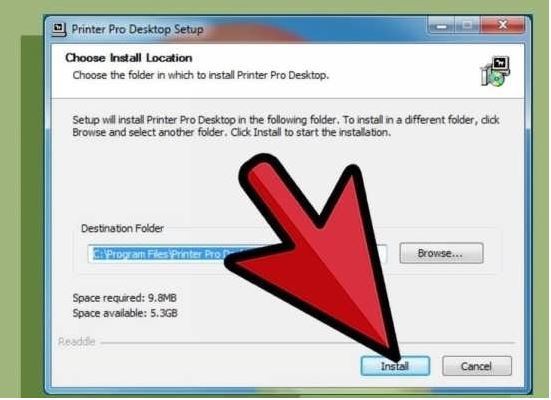
- در این مرحله از نحوه نصب پرینتر اطمینان پیدا کنید که پرینتر به کمک پورت USB به رایانه متصل شده است.
- ویندوز باید پرینتر را شناسایی کند و بعد از شناسایی کلیه نرم افزار های مورد نیاز را نصب نماید.
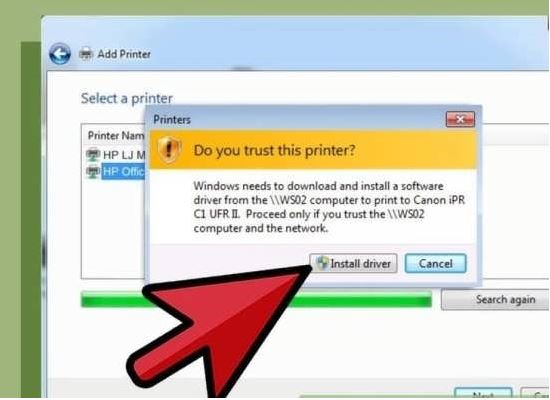
- برای اینکه از نحوه نصب صحیح پرینتر مطمئن شوید باید ابتدا وارد Control Panel شوید سپس روی گزینه Devices and Printers کلیک نمایید. نام پرینتر را از لیستی که باز می شود پیدا کنید.
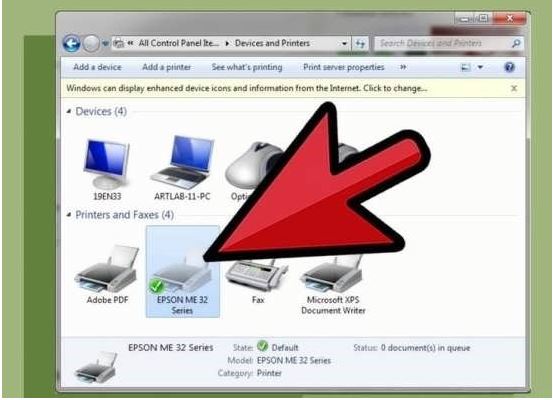
- در صورتی که نام چاپگر مورد نظرتان را پیدا نکردید می توانید با نصب درایور جدید از سایت شرکت سازنده اصلی این مشکل را برطرف نمایید. در سایت سازنده می توانید درایور های مربوط به مدل پرینتر تان را پیدا کنید سپس آن ها را دانلود نمایید.
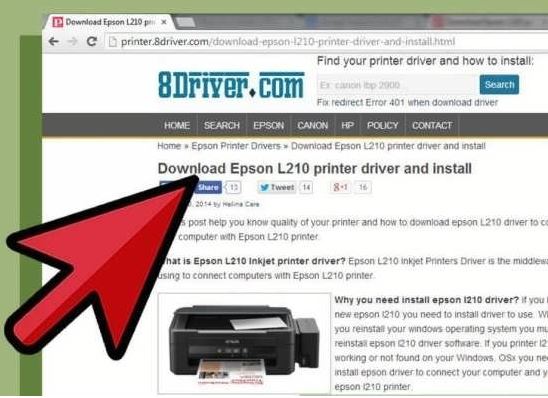
گر به خدمات شارژ کارتریج نیاز دارید پرینتر کلینیک شارژ کارتریج در محل انجام می دهد و تمام نقاط تهران سرویس کار اعزام میکند و در همان روز جلو چشم مشتری خدمات شارژ کارتریج انجام می دهند
روش دوم : آموزش نصب پرینتر در کامپیوتر با سیستم عامل مکینتاش (Mac)
- ابتدا کامپیوتر و چاپگر را نزدیک به یکدیگر قرار دهید.
- کلیه نرم افزار های مربوط به پرینتر را نصب نمایید. در صورتی که شما به نرم افزار دسترسی نداشته باشد سیستم عامل X به صورت خودکار پرینتر وصل شده را تشخیص می دهد.
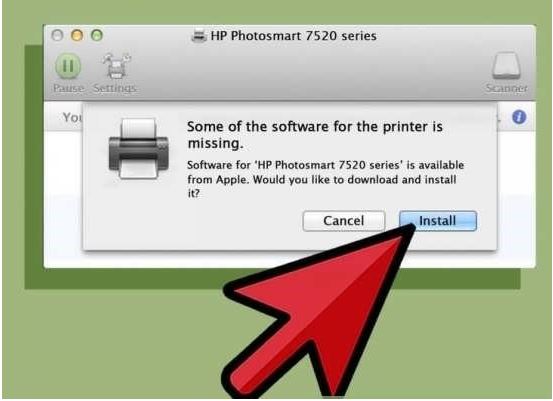
- در این مرحله از نحوه نصب پرینتر باید پرینتر را به کمک کابل USB به رایانه متصل نمایید.
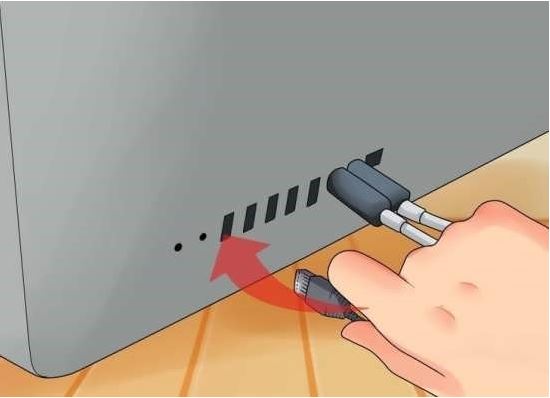
- همه مراحل را که سیستم عامل X برای نصب چاپگر در اختیار شما قرار می دهد را دنبال کنید.
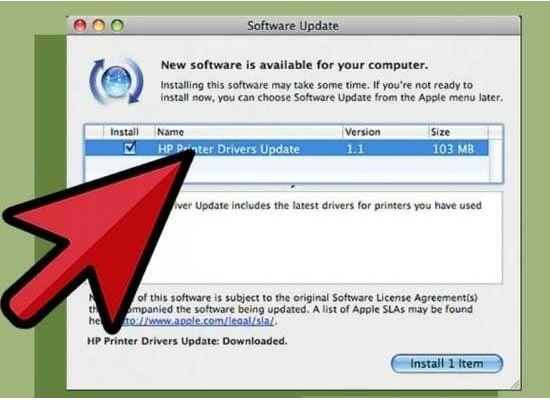
- برای اینکه از نحوه نصب صحیح پرینتر مطمئن شوید باید روی گزینه Apple Menu کلیک نمایید سپس Print & Scan را انتخاب نمایید. از لیستی که باز می شود نام پرینتر را پیدا کنید.
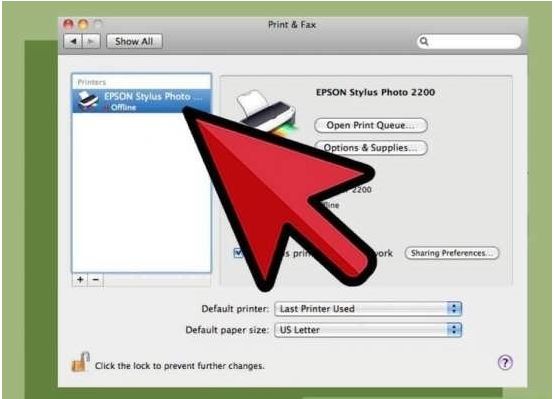
- در صورتی که نام پرینتر را در لیست باز شده پیدا نکردید می توانید با نصب درایور های جدید از سایت شرکت سازنده این مشکل را برطرف نمایید.
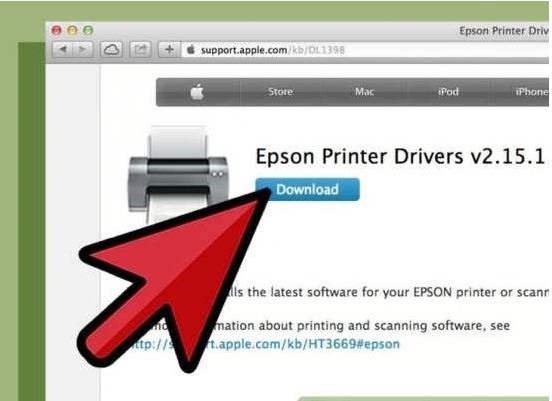
روش سوم : آموزش نصب پرینتر به شبکه وایرلس ( بی سیم )
- ابتدا بررسی کنید که پرینتر قابلیت متصل شدن به شبکه را دارد.
- پرینتر را نزدیک به یک روتر بدون سیم قرار دهید. در صورتی که شما به پرینتر توسط اترنت متصل هستید باید پرینتر را در مکانی قرار دهید که به راحتی توسط کابل اترنت متصل گردد.
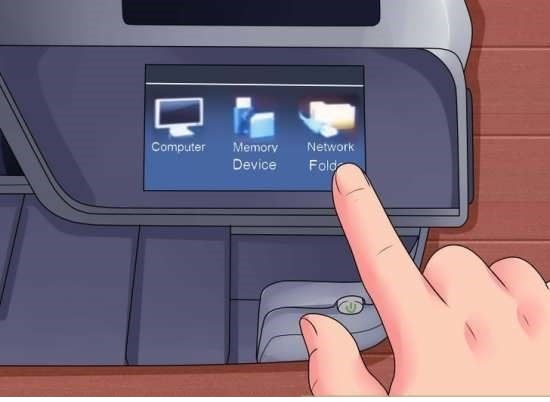
- در این مرحله از نحوه نصب پرینتر باید چاپگر را روشن کنید.
- راهنما و دستورالعمل های مرتبط به تنظیمات شبکه چاپگر را مطالعه نمایید. برخی از چاپگرها قبل از اینکه به صورت بی سیم مورد استفاده قرار بگیرند باید به یک رایانه به صورت مستقیم متصل شوند. برخی از چاپگرها را نیز می توان به صورت کامل و به شکل بی سیم راه اندازی کرد.
- اگر پرینتر به صورت کاملا بی سیم پشتیبانی می شود باید به کمک منوی Interface شبکه بی سیم را پیدا نمایید و برای متصل شدن به شبکه باید رمز عبور را وارد کنید.
- زمانی که چاپگر به شبکه وصل می شود باید آن را به ویندوز تان اضافه نمایید. در صورتی که شما از ویندوز Mac استفاده می کنید باید مراحل زیر را انجام دهید :
- ابتدا پنجره Control panel را باز نمایید سپس روی گزینه Devices and Printers کلیک نمایید.
- روی گزینه Add a printer کلیک نمایید. گزینه Add a network wireless یا Add a network Bluetooth printer را انتخاب نمایید.
- ویندوز در این مرحله از نحوه نصب پرینتر به صورت خودکار همه پرینترهای موجود را سرچ می کند. شبکه جدید را از لیستی که باز می شود انتخاب کنید سپس روی گزینه Next کلیک نمایید. یک صفحه را به صورت آزمایشی برای تست پرینتر چاپ کنید.
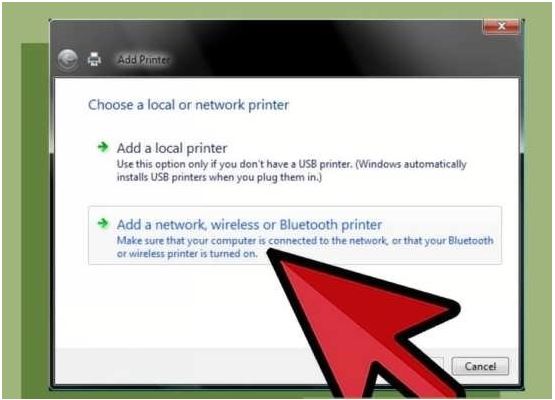
- کامپیوتر با سیستم عامل X را به پرینتر شبکه متصل نمایید. در بیشتر مواقع چاپگر شبکه در سیستم عامل X به صورت خودکار وجود دارد. در صورتی که چاپگر شبکه در سیستم عامل X موجود نباشد می توانید آن را به صورت دستی وارد نمایید. برای وارد کردن چاپگر شبکه به صورت دستی باید مراحل زیر را دنبال نمایید :
- روی گزینه Apple menu کلیک نمایید سپس روی گزینه System Preferences کلیک نمایید.
- در زبانه Hardware روی گزینه Print & Scan کلیک نمایید. لیستی باز می شود که تمامی پرینترهای متصل شده را نمایش می دهد. روی دکمه + که در قسمت پایین لیست پرینترها وجود دارد کلیک نمایید. در این قسمت می توانید نام همه پرینتر هایی که روی شبکه وصل شده اند را پیدا نمایید.
- در صورتی که چاپگر از طریق رایانه با سیستم عامل ویندوز به اشتراک گذاشته می شود شما می توانید به کمک گزینه Windows آن را سرچ نمایید سپس روی گزینه Add کلیک نمایید تا پرینتر به لیست چاپگرها اضافه شود.
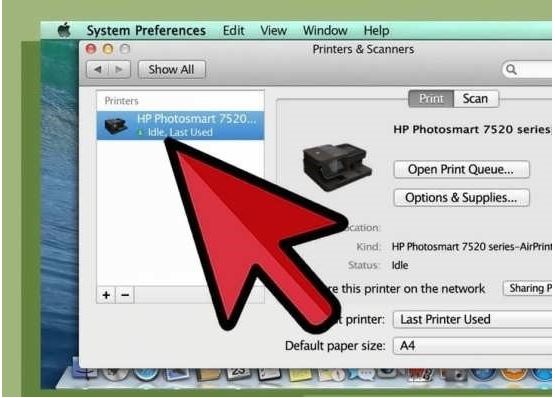
چگونه می توان پرینتر را به گوشی های هوشمند متصل کرد ؟
اگر تمایل دارید فایلی را از روی تلفن همراه تان به پرینتر ارسال نمایید باید قبل از انجام هر کاری ابتدا پرینتر را به تلفن همراه متصل کنید. در صورتی که تلفن همراه شما مدل اپل است در تنظیمات آن یک گزینه برای اتصال به پرینتر وجود دارد. در این صورت می توانید به راحتی فایل مورد نظر خود را چاپ نمایید.
بیشتر تلفن های هوشمند اندرویدی دارای قابلیت متصل شدن به پرینتر هستند. در صورتی که تلفن همراه شما این قابلیت را ندارید می توانید برنامه Google Cloud Print را دانلود کنید. سپس این برنامه را نصب نمایید و به راحتی به پرینتر متصل شوید.
نتیجه گیری :
در این مطلب نحوه نصب پرینتر را به شما عزیزان آموزش دادیم که امیدواریم با مطالعه این مطلب توانسته باشید مهارت لازم را در این زمینه بدست آورده باشید.






